软件介绍
GeoGebra数学教学软件是一款十分好用的数学计算器,一款集成了全新的计算器套件、3D计算器、CAS计算器、几何计算器等等,用户可以在这里一站式实现最简单的计算方式。GeoGebra数学教学软件免费版有着清爽的软件界面,用户可以在这里任意创建数学计算模板,支持一键计算,多种计算方式,用户可以在这里快速查看每一个计算步骤,使用起来更方便。
VR2VicmHmlbDlrabmlZnlrabova/ku7Yg56ysMeW8oOWbvueJhw==" src="//img.kxdw.com/2022/0111/20220111014119993.jpg">
GeoGebra数学教学软件电脑版作为一款跨平台的动态数学教学与绘制软件,功能非常强大,并且是免费的,难能可贵!
GeoGebra数学教学软件特色
* 可免费用于学习、教学和考评。
* 功能强大、使用简单、交互性强。
* 支持多种语言。
* 以趣味的方式真正观察和体验数学和科学。
* 可适于各种课程或项目。
* 在世界上有数百万人使用。
GeoGebra数学教学软件怎么创建课程
1. 转到您想从中创建GeoGebra 课程的资源(例如:在 3D 中工作)。
2. 选择右上角的创建课程按钮。
注意:如果您没有使用GeoGebra 帐户登录,系统会要求您登录。
如果您还没有登录,请创建一个GeoGebra 帐户。
3. 输入课程名称,确定学生是否应该能够查看多项选择题和开放式问题的正确答案,然后选择创建。
4. 您现在将被重定向到课程概述。
5. 课程将保存在您的个人资料页面上。您可以通过选择它随时访问它。
GeoGebra数学教学软件代数输入的提示和技巧
确认表达式
始终按 Enter确认您在输入栏中输入的表达式。
命名一个新对象
在代数表示之前插入名称以定义新对象的特定名称。
例子: P=(3,2)创建点 P。
表示乘法
乘法需要在因子之间使用星号或空格输入。
示例:输入任一α*x或者α x表示乘法。
大写和小写字母
GeoGebra区分大小写!因此,大写和小写字母不得混淆。
注意:
点总是以大写字母命名。
例子:A=(1,2)
向量以小写字母命名。
例子:v=(1,3)
段、线、圆、函数……总是用小写字母命名。
示例:圆c:(x-2)²+(y-1)²=16
函数中的变量 x 和圆锥曲线方程中的变量 x 和y 总是 需要 小写。
例子:f(x)=3*x+2
在代数表达式中使用对象
如果要在代数表达式或命令中使用对象,则需要先创建对象,然后再在输入栏中使用其名称。
注意:但是,如果您在代数输入中使用新参数,GeoGebra将在按下Enter键后自动创建相应的滑块。
GeoGebra数学教学软件线性方程的参数
在代数视图中创建滑块
当您在Input Bar中输入不同于 x 和 y 的字母时,GeoGebra将在按Enter后在 Algebra View中创建一个滑块。注意:您可以通过选择代数视图中数字旁边的禁用可见性按钮来在图形视图中显示滑块。
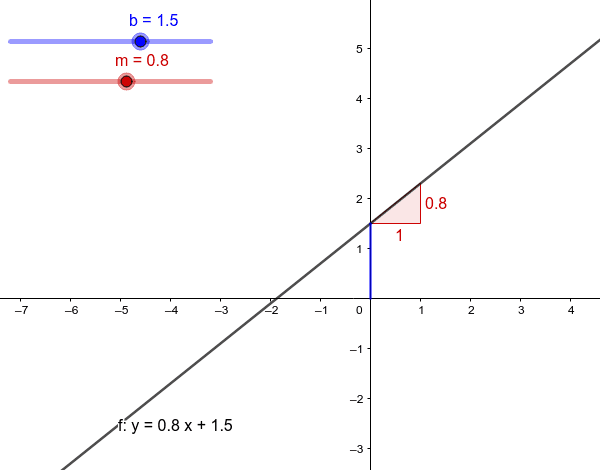
1.进入y = m x + b 输入栏并按 Enter键。
提示:GeoGebra将在按下Enter时自动为参数m和b创建滑块。要在 图形在变量左侧的代数视图中选择禁用的可见性按钮。
2.在直线和 y轴之间创建交点 A。
提示:您可以通过选择两个对象来使用工具箱中的相交工具来获取点,或者使用命令 。
Intersect(f, yAxis)
3.使用相交工具 在原点创建一个点 B并选择两个轴。
4.从工具箱中选择线段工具,并通过选择两个点
在点A 和 B之间创建一条线段 。提示:或者,您也可以使用该命令。Segment(A, B)
5.通过单击代数视图中
坐标左侧相应启用的可见性按钮来隐藏点A和B。
6.使用测量工具箱中的坡度工具,通过单击直线来创建直线的坡度(三角形)。
7.使用样式栏增强结构的外观 (例如,增加线段的线条粗细,使其在 y轴顶部可见)。
GeoGebra数学教学软件怎么画函数
1.首先,我们首先打开GeoGebra。
2.我们单击菜单栏中的视图,然后从调用的视图选项中选择代数区域。
3.马上进入代数区主界面。
4.用户可以选择显示隐藏坐标轴、显示隐藏网格、默认视图、吸附模式等功能。
5.如果用户需要手动绘制,可以使用工具栏上的工具进行绘制,也可以在菜单栏的工具中添加需要的工具。
6.如果用户有已知的函数表达式,我们直接在下面的输入框中输入,自动完成绘制,支持在一个坐标系中同时绘制多个函数图像。
7.您可以通过单击输入框右侧的下拉列表来切换您输入的功能。
8.用户可以设置功能图像的颜色、线条样式、标签样式等参数。
9.制作完成后,我们选择导出为图片或者截图。
- 精选留言 来自西藏林芝移动用户 发表于: 2023-5-11
- 可以,刚好用得到
- 精选留言 来自吉林长春联通用户 发表于: 2023-9-2
- 不错,顶一下
- 精选留言 来自山东莱芜联通用户 发表于: 2023-8-1
- 不错不错
- 精选留言 来自安徽滁州电信用户 发表于: 2023-4-25
- 以后用到再说吧
- 精选留言 来自四川攀枝花电信用户 发表于: 2023-4-28
- 有没有打算一起交流这个软件使用技巧的,我才刚接触这个软件,不太熟悉。


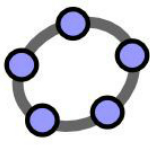

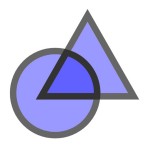
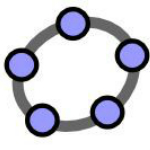
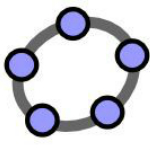



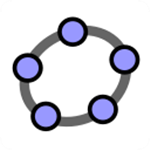












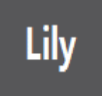































 浙公网安备 33038202002266号
浙公网安备 33038202002266号